En iyi uygulamalar
Paylaşmadan önce hataları kontrol edin ve adlandırılmış sürümler oluşturun
Bir bileşeni veya bileşen sayfasını paylaşmaya hazır olduğunuzda adlandırılmış sürüm oluşturmak, kullanıcı arayüzü paket tanımlarını sabit tutar. Bu, Figma dosyasında yapılan değişikliklerin üretim bileşenlerini etkilemesini engeller.
Eklentide "Geliştiriciyle paylaş" seçeneğini tıklayın.

Geliştiricinizin bileşeninizi kullanmasını engelleyen hatalar bir liste olarak gösterilir. Önce hataları düzeltin.
Tüm engelleme hataları giderildikten sonra sürüm geçmişini kaydedebilirsiniz. Bu işlem, Figma'nın içine sürüm geçmişini kaydetmekle aynıdır. Yeni sürümünüz için bir başlık ve açıklama girin. Kaydet'i tıklayın.
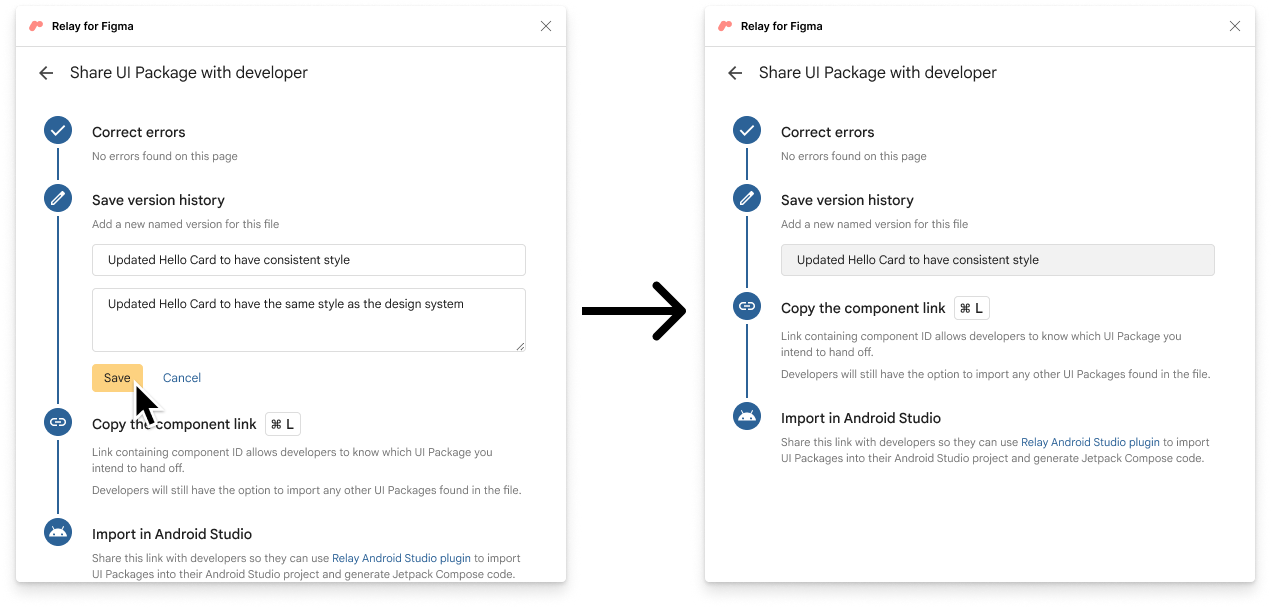
Yeni sürümünüz, Figma'nın içinde bir sürüm geçmişi olarak kaydedilir.
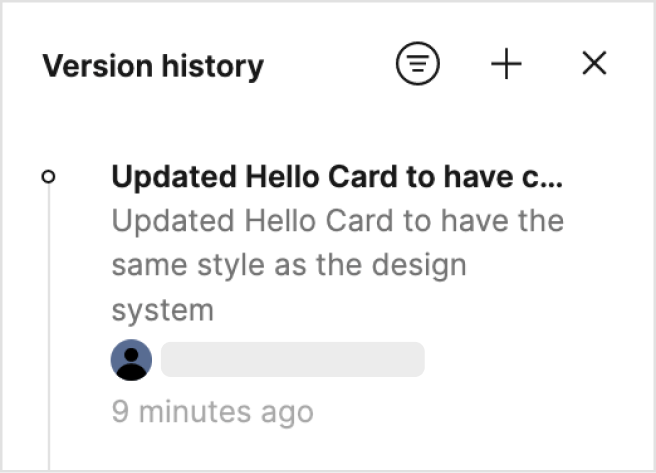
Bu işlem, Android Studio projesini adlandırılmış en son sürüme bağlayarak sorunsuz güncellemelere olanak tanır. Dosyanın adlandırılmış sürümü yoksa Android Studio'daki güncellemeler her zaman otomatik olarak kaydedilen en son sürümü alır. Ancak adlandırılmış sürümleri kullanmanızı öneririz.
Figma Bağlantısı Paylaşılıyor
Hazır olduğunuzda, kullanıcı arayüzü paketlerinizi Figma URL bağlantısı üzerinden geliştiricilerinizle paylaşabilirsiniz.
Bir sayfadaki tüm Kullanıcı Arayüzü Paketlerini paylaşma
Sol paneldeki sayfayı sağ tıklayın ve Sayfa bağlantısını kopyala'yı seçin.
Sayfadaki tüm kullanıcı arayüzü paketleri paylaşılır. Geliştiriciler, Figma sayfasındaki kullanıcı arayüzü paketlerinin herhangi birini veya tümünü içe aktarmayı seçebilir.
Belirli bir kullanıcı arayüzü paketini paylaşma
Bileşen seçiliyken sağ tıklayın ve Farklı Kopyala/Yapıştır > Bağlantıyı Kopyala'yı seçin.
URL üzerinden yalnızca seçilen kullanıcı arayüzü paketi paylaşılır. Geliştiriciler yalnızca paylaşılan kullanıcı arayüzü paketini içe aktarabilirler.
Bir dosyadaki tüm Kullanıcı Arayüzü Paketlerini paylaşma
Figma'nın masaüstü sürümünde, sekmeyi sağ tıklayıp Bağlantıyı kopyala'yı seçerek URL'yi kopyalayın.
https://www.figma.com/file/sample_file_id/FileName?node-id=1234567
URL'de düğüm kimliğinden sonraki her şeyi kaldırın. Yeni URL'yi geliştiricinizle paylaşın.
https://www.figma.com/file/sample_file_id/FileName
Geliştiriciler, Figma dosyasındaki tüm kullanıcı arayüzü paketlerini içe aktarabilirler.
Bir sayfadaki tüm kullanıcı arayüzü paketlerini belirli bir sürümle paylaş
Figma'da Sürüm geçmişi panelini açın. Sağ tıklayın ve Bağlantıyı kopyala'yı seçin.
Geliştiriciler, belirtilen adlandırılmış sürümdeki tüm kullanıcı arayüzü paketlerini içe aktarabilirler.

İleri düzey kullanım
Relay iş akışı, farklı Kullanıcı Arayüzü Paketi sürümlerinin aynı projeye içe aktarılmasını destekler ancak manuel olarak Figma dosya URL'si oluşturmayı gerektirir.
Doğrudan bağlantıyı, içe aktarmak istediğiniz bileşene kopyalayın. Bileşen katmanını seçin, sağ tıklayın ve Farklı Kopyala/Yapıştır > Bağlantıyı kopyala'yı seçin. Örnek:
www.figma.com/file/sample_file_id/FileName?node-id=123%3A45Kullanmak istediğiniz bileşenin sürümünü seçin. Dosya > Sürüm geçmişini göster'e gidin ve bir sürüm seçin. Ardından, sağ tıklayıp Bağlantıyı kopyala'yı seçerek sürümün URL'sini kopyalayın. Örnek:
www.figma.com/file/sample_file_id/FileName?version-id=7654321&node-id=0%3A1&viewport=2425%2C1794%2C2.99Bileşenin sürümü oluşturulmuş bir URL oluşturmak için iki URL'yi birleştirin. Sürümlü bağlantıdaki
node-iddeğerini bileşen bağlantısındaki değerle değiştirebilir veya URL'de her iki parametre de bulunduğu sürece bileşenin bağlantısınaversion-idparametresini ekleyebilirsiniz. Örnek:www.figma.com/file/sample_file_id/FileName?version-id=7654321&node-id=123%3A45

